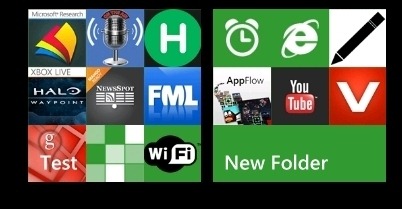
Även om de flesta tror att appar är såsom anges i Windows Phone 7 är ganska bekvämt, det finns en betydande kontingent av användare som tycker att mappar på sin Mango-telefon är en bra idé. Om du har en interoplåst enhet kan du skapa mappar på WP7 med vårt tidigare täckta verktyg. Men det är en lösning som är långt ifrån perfekt, eftersom ingen sannolikt kommer att ansluta sin telefon till en dator bara för att skapa en mapp. Lyckligtvis finns det nu ett bättre alternativ för att skapa mappar på enheten. Hembryggan heter mappar har utvecklats av folket på Windows Phone Hacker, som också skapade skrivbordsverktyget. Läs vidare för att ta reda på hur du kan skapa mappar på WP7 med fullständig enkelhet.
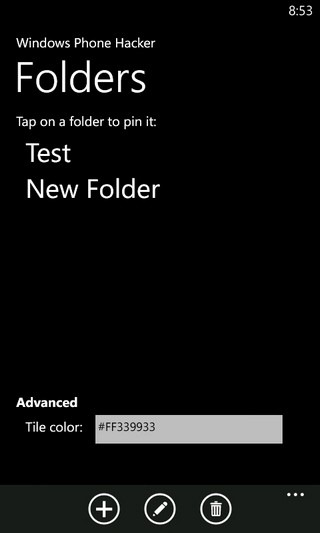
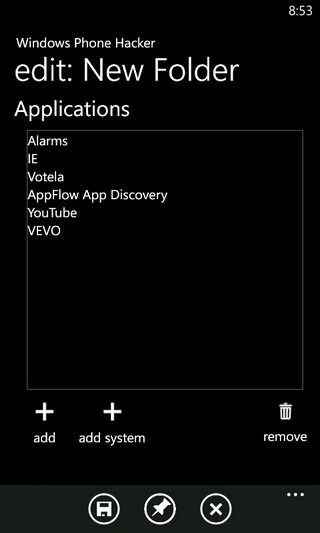
Att använda appen är enkelt. När du har lyckats distribuera XAP-filen till din telefon går du bara till applistan och startar mappar. För att starta saker trycker du på knappen '+' i nedre fältet. Detta tar dig till den nya mappskapningsmenyn. Du måste ange mappens namn, och efter det kommer den del där du måste lägga till appar och alternativ i mappen. Det finns två alternativ som kan användas för att fylla i en mapp; du kan antingen lägga till systemappar och alternativ, eller så kan du lägga till valfri tredjepartsapp. I systemappar finns det till och med några inställningar alternativ, som Wi-Fi-växling. En sak som måste nämnas är att du måste ha en aktiv data- eller Wi-Fi-anslutning för att lägga till appar i mappen. Detta beror på det faktum att du kommer att presenteras med en lista över alla appar som börjar med ditt angivna sökord, även om de inte finns på din enhet, men oroa dig inte, den installerade versionen av appen kommer faktiskt att läggas till till slut, och du kommer inte att förlora data.
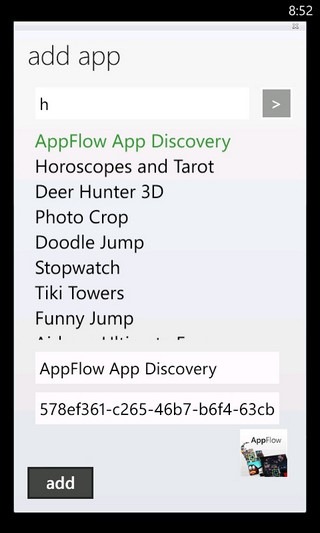
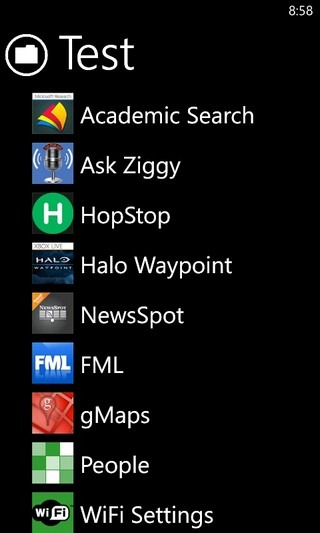
När du är klar med att lägga till appar i mappen sparar du listan och går tillbaka till appens hemsida. Klicka bara på namnet på mappen du skapade, och den kommer att fästas på Start skärm. För att göra ändringar i en mapp senare, gå till appen, tryck på redigera i nedre fältet och tryck sedan på mappnamnet. När en mapp har fästats måste du bara knacka på den, och en lista med alla appar som den innehåller kommer att dyka upp.
Som de flesta hembryggade appar är mappar en gratis app. Den kommer med två versioner, den ena fungerar precis som en app genom att dyka upp i applistan, medan den andra kommer att integreras med menyn Inställningar.
Ladda ner mappar













kommentarer